win10iso文件的打开方法 win10iso文件怎么打开
更新时间:2023-04-17 17:30:19作者:zheng
iso文件是虚拟光驱文件,有些用户在下载或者接收到这些文件的时候不知道该如何打开,没有关系今天小编教大家win10iso文件的打开方法,操作很简单,大家跟着我的方法来操作吧。
打开方法:
1:切换到ISO文件所在目录,选择目标文件。
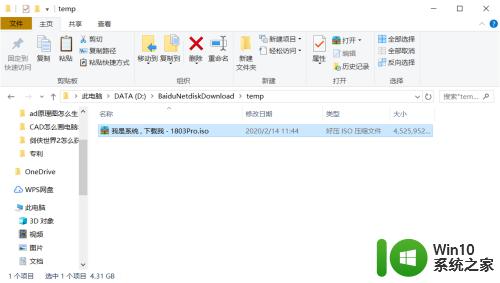
2:右击选择的ISO文件,在弹出的列表中选择“加载至虚拟光驱”。
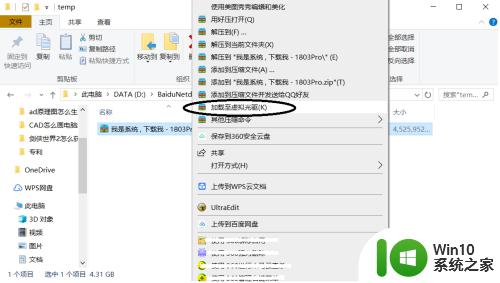
3:打开资源管理器,可以看到生成了一个新的“CD驱动器”。
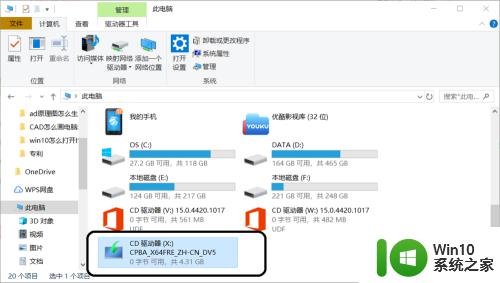
4:右击加载了ISO文件的虚拟光驱,在弹出的列表中选择“打开”。注意:由于光盘里可能有setup.exe文件所以最好不要直接双击打开,否则会直接运行程序。
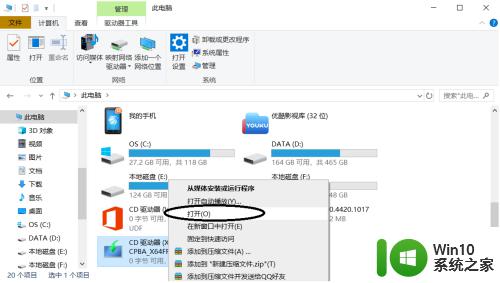
5.可以看到ISO文件打开后就像平常打开光盘一样的效果。
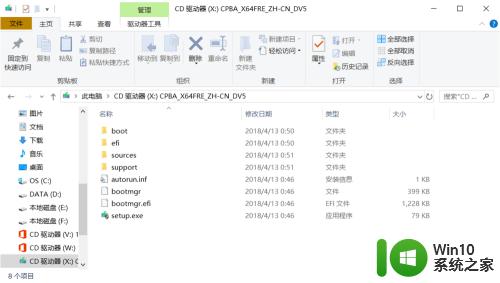
6.同样,虚拟光驱可以像普通的光盘一样“弹出”。右击该虚拟光驱点击“弹出”即可。
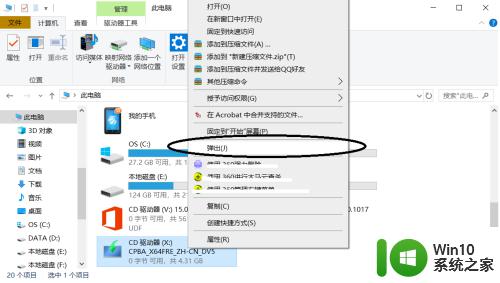
以上就是win10iso文件的打开方法的全部内容,有遇到这种情况的用户可以按照小编的方法来进行解决,希望能够帮助到大家。
win10iso文件的打开方法 win10iso文件怎么打开相关教程
- win10不管打开什么都出现windows无法打开此类型的文件(.exe)怎么办 Win10打开文件出现无法打开此类型的文件怎么解决
- win10exe文件无法打开的解决方法 win10exe文件打不开怎么修复
- win10打不开pptx文件怎么办 pptx文件在win10无法打开的解决方法
- win10无法打开rar文件的解决方法 win10打开rar文件失败怎么办
- w10打开rar文件闪退的处理方法 win10打开rar文件闪退怎么办
- win10 exe文件无法打开的处理方法 win10exe文件打不开怎么解决
- win10cmd打开特定文件夹的方法 win10怎么在cmd中打开特定文件夹
- 教你更改win10TXT文件的打开方式 怎么更改TXT文件打开方式win10
- win10打开ceb格式文件的方法 win10系统ceb文件打不开怎么办
- 快速打开win10tmp文件的方法 怎样打开win10系统tmp文件
- windows10users文件夹怎么打开 windows10users文件夹打开方法
- win10打开文件夹慢的解决方法 win10如何解决打开文件夹很慢
- 蜘蛛侠:暗影之网win10无法运行解决方法 蜘蛛侠暗影之网win10闪退解决方法
- win10玩只狼:影逝二度游戏卡顿什么原因 win10玩只狼:影逝二度游戏卡顿的处理方法 win10只狼影逝二度游戏卡顿解决方法
- 《极品飞车13:变速》win10无法启动解决方法 极品飞车13变速win10闪退解决方法
- win10桌面图标设置没有权限访问如何处理 Win10桌面图标权限访问被拒绝怎么办
win10系统教程推荐
- 1 蜘蛛侠:暗影之网win10无法运行解决方法 蜘蛛侠暗影之网win10闪退解决方法
- 2 win10桌面图标设置没有权限访问如何处理 Win10桌面图标权限访问被拒绝怎么办
- 3 win10关闭个人信息收集的最佳方法 如何在win10中关闭个人信息收集
- 4 英雄联盟win10无法初始化图像设备怎么办 英雄联盟win10启动黑屏怎么解决
- 5 win10需要来自system权限才能删除解决方法 Win10删除文件需要管理员权限解决方法
- 6 win10电脑查看激活密码的快捷方法 win10电脑激活密码查看方法
- 7 win10平板模式怎么切换电脑模式快捷键 win10平板模式如何切换至电脑模式
- 8 win10 usb无法识别鼠标无法操作如何修复 Win10 USB接口无法识别鼠标怎么办
- 9 笔记本电脑win10更新后开机黑屏很久才有画面如何修复 win10更新后笔记本电脑开机黑屏怎么办
- 10 电脑w10设备管理器里没有蓝牙怎么办 电脑w10蓝牙设备管理器找不到
win10系统推荐
- 1 电脑公司ghost win10 32位正式装机版v2023.12
- 2 系统之家ghost win10 64位专业版原版下载v2023.12
- 3 深度技术ghost win10 32位最新旗舰版v2023.11
- 4 深度技术ghost win10 64位官方免激活版v2023.11
- 5 电脑公司ghost win10 32位官方稳定版v2023.11
- 6 风林火山ghost win10 32位家庭中文版下载v2023.11
- 7 系统之家win10 64位稳定破解版v2023.11
- 8 深度技术ghost win10 64位官方最新版v2023.11
- 9 系统之家ghost win10 64位旗舰免激活版v2023.11
- 10 技术员联盟ghost win10 64位旗舰u盘版v2023.11